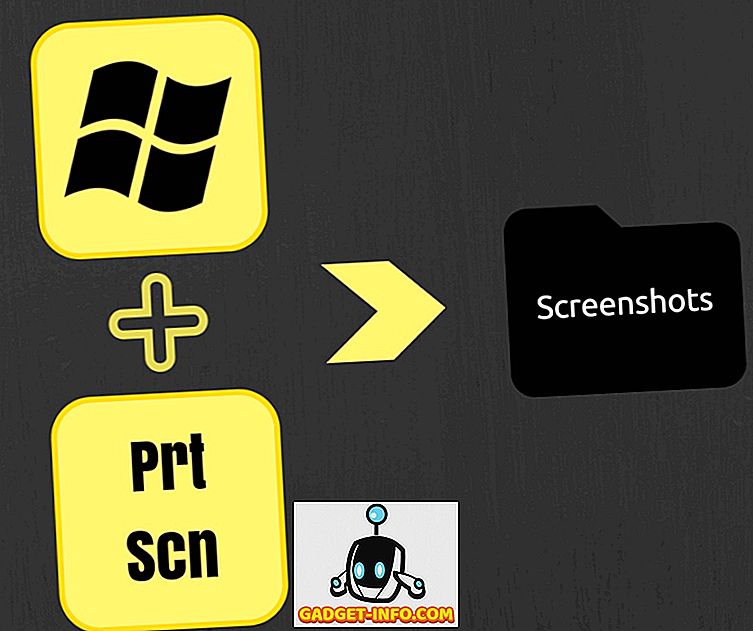Discord е сравнително нова VoIP услуга за геймърите, като TeamSpeak, която беше въведена преди няколко години. В момента тя бързо се разраства, за да бъде най-търсената услуга, която хората използват за комуникация с другите по време на игралните сесии. Първо, трябва да имате добра слушалка за гладка комуникация. Въпреки това, ако имате посредствени слушалки, които събират парче фонов шум, или ако използвате вътрешния микрофон на компютъра или лаптопа си, другите хора в гласовия ви чат ще се дразнят от всички фонови шумове и ехо, микрофонът ви създава. Така че, ако сте един от хората, които причиняват тези проблеми и засягат геймплея на другите, ние силно ви препоръчваме да се възползвате от функцията „Push to Talk“, налична в Discord. Е, ако нямате представа как да го включите, нека да разгледаме как да активираме функцията за разговор в режим Discord:
Активиране на Push to Talk в раздяла
На първо място, трябва да влезете в Discord, като използвате клиента на браузъра или клиентът на работния плот, който е достъпен в Windows, MacOS и Linux. След като сте се регистрирали успешно, просто следвайте стъпките по-долу, за да включите функцията „Пряк разговор“ в рамките на няколко минути:
- В приложението Discord кликнете върху иконата с формата на зъбно колело, разположена до името ви в долния ляв ъгъл на клиента, за да влезете в настройките за разделители .
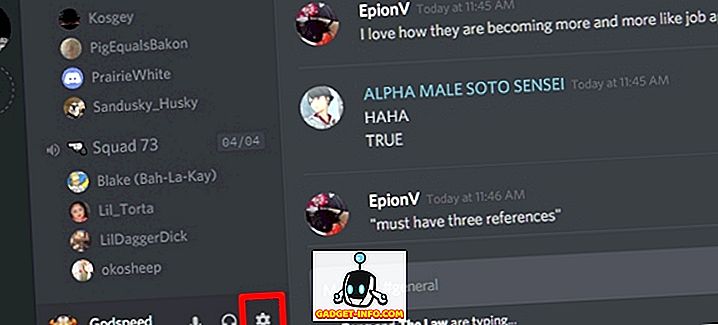
- Сега отидете в секцията Voice на страницата Settings и кликнете върху „Push to Talk“, за да я включите.
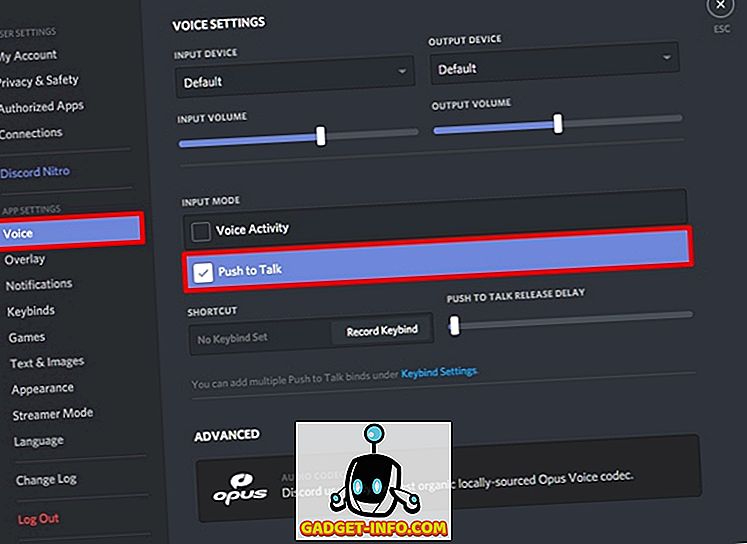
Конфигуриране на Push to Talk в раздяла
Е, успешно сте успели да активирате тази елегантна функция. Въпреки това няма да можете да го използвате веднага, тъй като не сте задали ключ за функцията Push to Talk. Просто изпълнете стъпките по-долу, за да постигнете това в миг:
- На страницата Настройки на раздорите преминете към секцията „Keybinds“ и кликнете върху „Добавяне на ключов ключ“ . Е, това може да се направи и в гласовата секция, но тук можете да добавите няколко ключови клавиши, което означава, че можете да добавите няколко клавишни комбинации за функцията Push to Talk, като просто щракнете върху “Add a Keybind” .
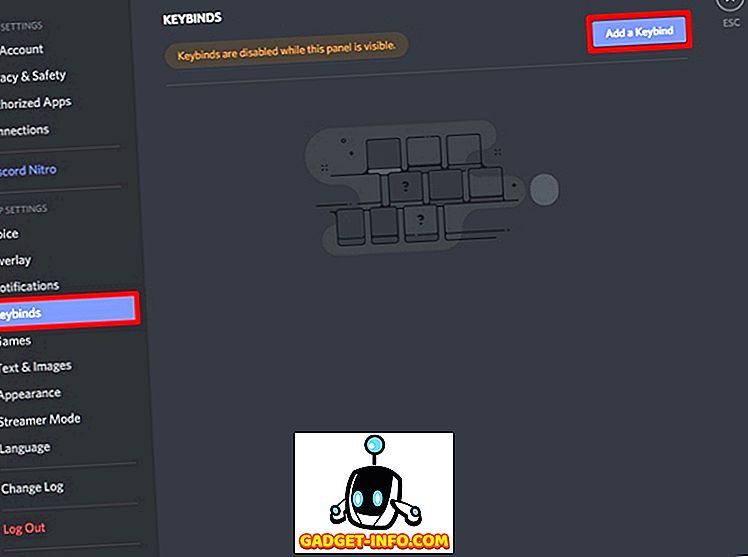
- Сега, за действие, изберете „Push to Talk“ от падащото меню. След като приключите, щракнете върху “Record Keybind” и натиснете клавиша, който искате да използвате за Push to Talk функция . Сега кликнете върху “Stop Recording”, за да запазите Keybind.
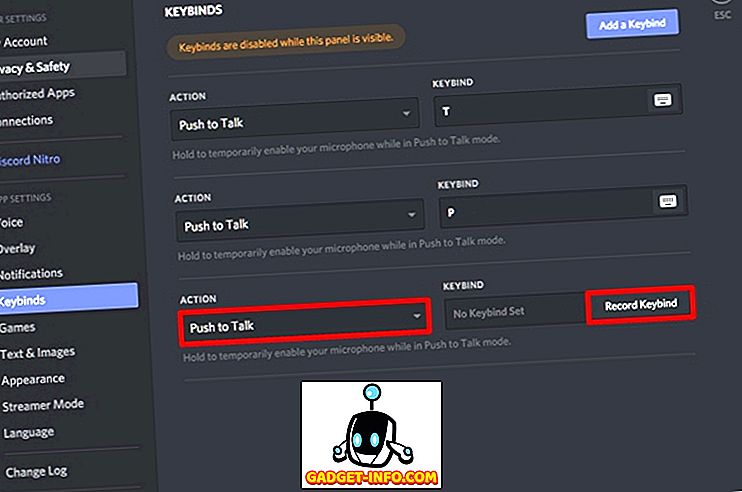
- Сега се върнете към секцията “Voice” в Настройки на разделителите . Ще забележите, че под плъзгача е „Push To Talk R elease Delay” . Това е по същество забавянето, което е взето от Discord, за да се отреже гласовия сигнал, след като освободите клавиша Push to Talk. По подразбиране това е 20 ms, но можете да регулирате този плъзгач между 0 ms и 2000 ms .
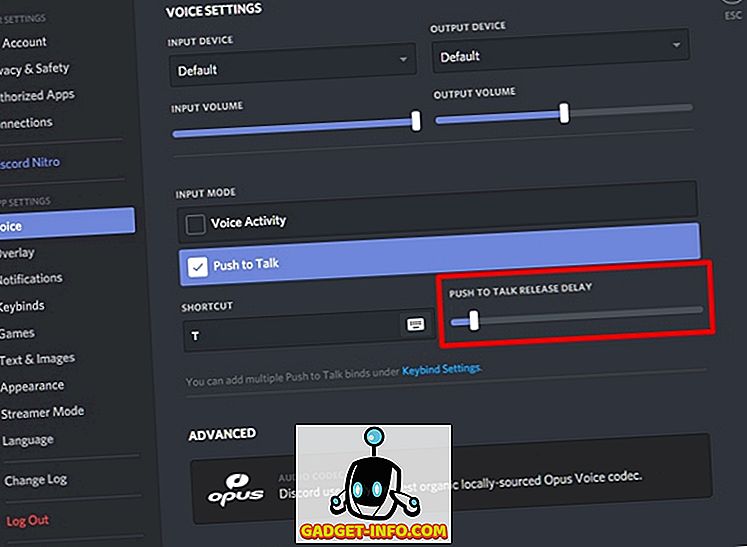
ВИЖ СЪЩО: Как да активирате двуфакторното удостоверяване на сървъра за разделители
Готови ли сте да изпробвате Push to Talk в раздор?
Е, Push to Talk е доста полезен, особено ако имате посредствен микрофон, който събира много фонов шум и ехо. Също така е полезно, ако използвате вътрешния високоговорител / микрофон на вашия десктоп или лаптоп. Като използвате Push to Talk, вие прекъсвате гласовия сигнал напълно, стига той да не е натиснат. Потребителите трябва само да натискат клавиша, след като искат да предадат нещо, така че останалите потребители в гласовия канал няма да бъдат засегнати много от фоновия шум и ехото, което техните микрофони вземат.
Така че, готови ли сте да изпробвате тази елегантна функция, която Discord може да предложи? След като го използвате, споделете вашите мисли относно функцията Push to Talk, като снимате ценните си мнения в раздела за коментари долу.